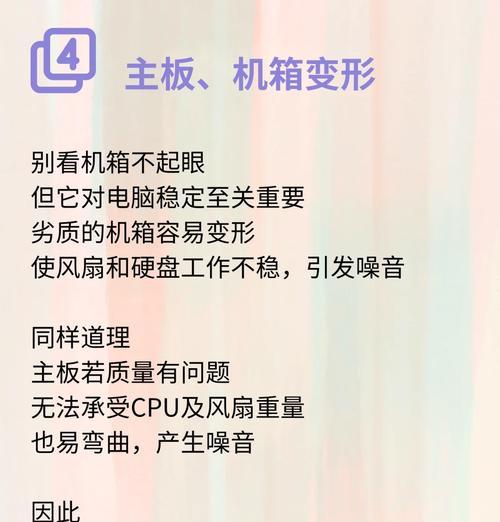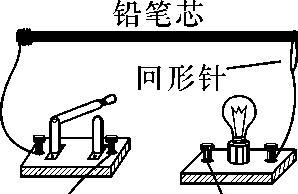电脑独立显卡模式如何关闭?关闭后有什么影响?
在现代电脑系统中,独立显卡为用户提供了强大的图形处理能力,尤其在游戏和专业图形设计等领域中发挥着至关重要的作用。然而,有些情况下,用户可能出于特定原因需要关闭独立显卡模式,比如节省电力或者在使用集成显卡时减少系统资源的消耗。本文将详细指导你如何关闭电脑上的独立显卡模式,并讨论这一操作可能带来的影响。
关闭独立显卡模式的方法
确认当前显卡状态
在尝试关闭独立显卡模式之前,首先需要确认你的电脑当前使用的是哪种显卡。可以通过任务管理器或专门的系统监控工具来查看当前活动的显卡。
步骤一:进入电脑BIOS设置
1.重启电脑并进入BIOS设置界面,通常在启动时按F2、Delete或Esc键。
2.找到与显卡相关的设置选项,通常名为“AdvancedChipsetFeatures”、“IntegratedGraphicsConfiguration”或“GraphicsConfiguration”。
步骤二:调整显卡优先级
1.在BIOS中找到“InitiateGraphicAdapter”或“PrimaryDisplayAdapter”之类的选项。
2.将显卡优先级从“Auto”或“PEG”(即独立显卡)调整为“IGD”(即集成显卡)。
3.保存并退出BIOS设置,重启电脑。
步骤三:通过系统设置调整
部分操作系统支持在系统层面切换显卡模式。
1.打开系统设置或控制面板。
2.寻找“显示”、“硬件”或“图形设置”等相关选项。
3.根据系统提供的选项手动切换到集成显卡。
步骤四:使用显卡制造商提供的软件
有时,显卡制造商如NVIDIA或AMD会提供自己的软件工具,允许用户在不重启电脑的情况下切换显卡。
1.下载并安装相应的软件(如NVIDIAControlPanel或AMDRadeonSettings)。
2.通过软件设置选择“节能”或“仅使用集成显卡”。
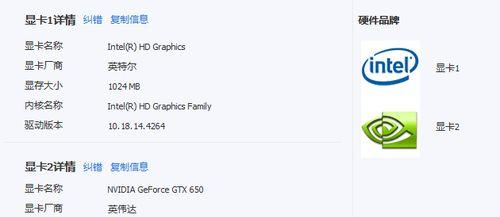
关闭独立显卡模式的潜在影响
关闭独立显卡模式后,电脑将默认使用集成显卡进行图形处理工作。这可能会带来以下几方面的影响:
降低图形性能
独立显卡相比集成显卡拥有更强大的图形处理能力。关闭独立显卡模式后,在执行图形密集型任务时,如玩3D游戏、观看高清视频或运行专业图形软件,可能会发现性能有所下降。

降低能耗
关闭独立显卡可以减少电脑的能耗,这对电池续航有限的笔记本电脑来说尤其有利。如果电脑使用的是台式机,这种节能效果可能不那么明显。
减少系统资源消耗
在不需要高性能图形处理的情况下,关闭独立显卡可以减少系统资源的消耗,有助于改善整体系统的运行效率。
潜在的兼容性问题
在某些特定的应用场景中,关闭独立显卡可能会引起兼容性问题,比如一些软件或游戏默认使用独立显卡进行加速,此时可能需要手动更改设置。

常见问题解答
问:关闭独立显卡是否会影响电脑的其他功能?
答:通常情况下,关闭独立显卡模式只会影响图形性能和相关应用的运行,不会影响电脑的其他基本功能,如文档编辑、网页浏览等。
问:如何恢复使用独立显卡?
答:如果需要恢复使用独立显卡,可以通过上述相同的步骤重新进入BIOS或系统设置,将显卡优先级重新调整回独立显卡或在显卡控制软件中进行相应设置。
问:我的电脑没有BIOS中的相关选项,我该怎么办?
答:不是所有的电脑BIOS都支持调整显卡优先级。如果在BIOS中找不到相关设置,可能需要通过系统设置或显卡控制软件进行操作,或考虑更新显卡驱动程序。
问:在使用集成显卡的情况下,我是否需要关闭独立显卡的驱动程序?
答:在大多数情况下,没有必要关闭独立显卡的驱动程序。操作系统会自动管理哪个显卡被使用,且独立显卡在不使用时也会处于节能状态。
通过本文的指导,相信你已经能够根据自身需要关闭电脑上的独立显卡模式,并对可能的影响有了全面的了解。在进行这类操作时,务必谨慎行事,确保遵循正确的步骤,并在操作前备份重要数据以防意外情况发生。
版权声明:本文内容由互联网用户自发贡献,该文观点仅代表作者本人。本站仅提供信息存储空间服务,不拥有所有权,不承担相关法律责任。如发现本站有涉嫌抄袭侵权/违法违规的内容, 请发送邮件至 3561739510@qq.com 举报,一经查实,本站将立刻删除。
- 上一篇: 肥东地区哪里能买到正品苹果手机?
- 下一篇: 手机壳太薄难以取下怎么办?
- 站长推荐
-
-

如何在苹果手机微信视频中开启美颜功能(简单教程帮你轻松打造精致自然的美颜效果)
-

解决WiFi信号不稳定的三招方法(提高WiFi信号稳定性的关键技巧)
-

微信字体大小设置方法全解析(轻松调整微信字体大小)
-

提升网速的15个方法(从软件到硬件)
-

如何更改苹果手机个人热点名称(快速修改iPhone热点名字)
-

解决Mac电脑微信截图快捷键失效的方法(重新设定快捷键来解决微信截图问题)
-

如何在手机上显示蓝牙耳机电池电量(简单教程)
-

解决外接显示器字体过大的问题(调整显示器设置轻松解决问题)
-

找回网易邮箱账号的详细教程(快速恢复网易邮箱账号的方法及步骤)
-

科学正确充电,延长手机使用寿命(掌握新手机的充电技巧)
-
- 热门tag
- 标签列表